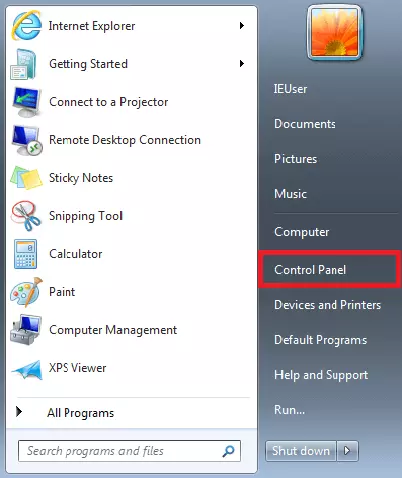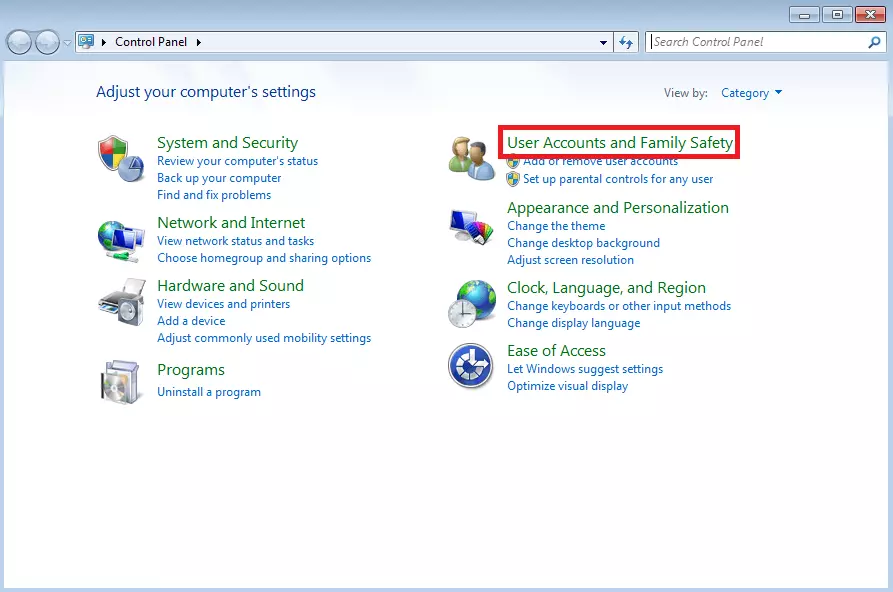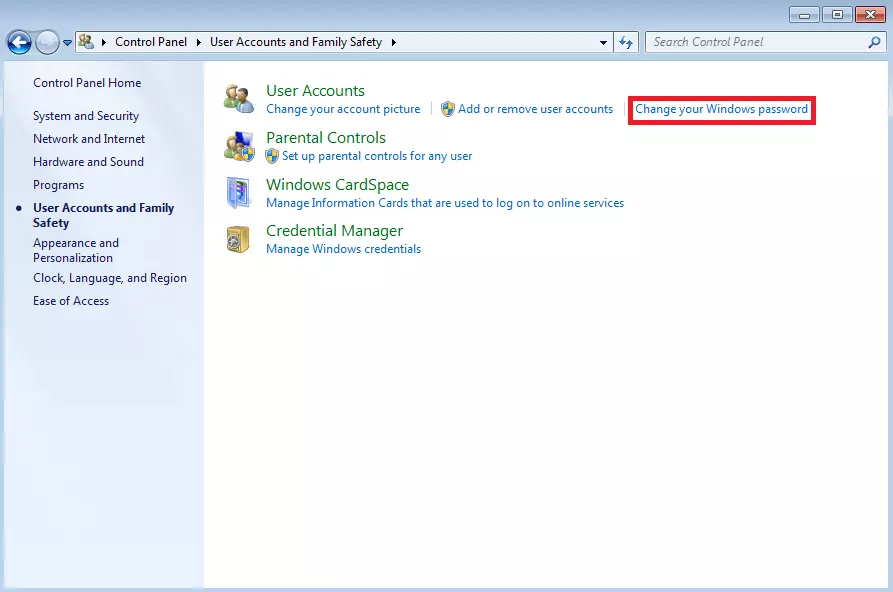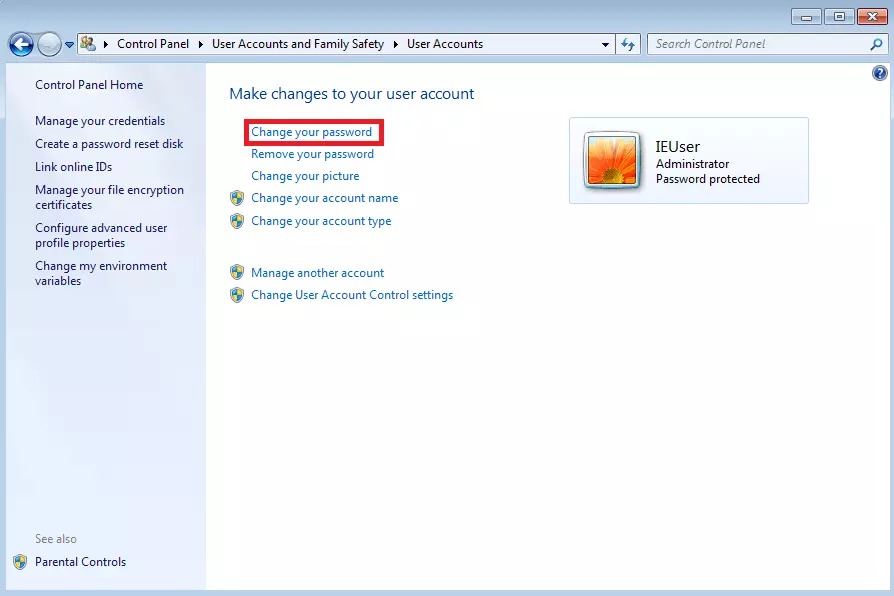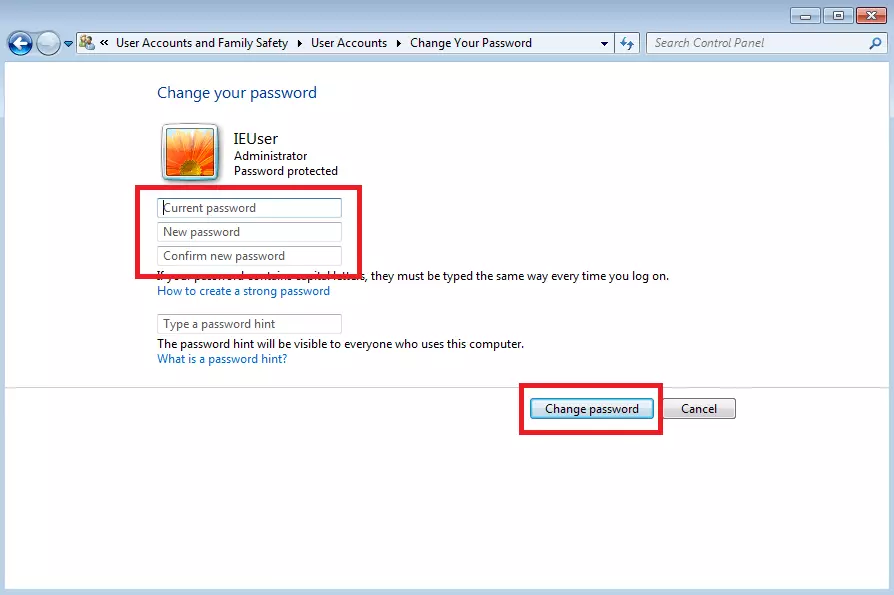Windows 7: come cambiare la password – guida passo per passo
Gli esperti consigliano di modificare le password sul proprio computer regolarmente. Particolarmente importante è la password del sistema operativo. Anche se la minaccia principale alla sicurezza dei dati proviene da Internet, i dati sensibili possono essere facilmente rubati anche manualmente. In questo modo, potrebbero finire nelle mani sbagliate anche altre password o dati di accesso, così come foto e documenti privati.
Scoprite come modificare la password di Windows 7 per garantire sempre una protezione adeguata del sistema operativo.
Quando modificare la password di Windows 7
La password del computer andrebbe modificata almeno ogni tre o sei mesi. È consigliato modificarla anche dopo aver utilizzato una rete Wi-Fi pubblica non sicura. Dovreste modificarla anche se i media hanno segnalato un nuovo furto di dati.
Microsoft ha interrotto il supporto ufficiale per Windows 7 il 14 gennaio 2020. L’assistenza tecnica e gli aggiornamenti di sicurezza non sono più disponibili per questo prodotto. Fa eccezione il supporto a pagamento pensato per le aziende, che può essere esteso fino al 2023. Se non avete intenzione di sfruttare l’opzione a pagamento, è assolutamente consigliato passare a un’edizione di Windows più recente. Per ulteriori informazioni potete consultare l’articolo dedicato alla fine del supporto ufficiale per Windows 7.
Scegliere una password sicura può essere difficile. Una sequenza sicura di caratteri è solitamente composta da lettere maiuscole e minuscole, numeri e caratteri speciali. Fate attenzione a generare password sicure e non utilizzatele per più siti web o computer. I gestori di password aiutano a proteggere le password nel lungo termine.
I pacchetti Microsoft 365 di IONOS offrono soluzioni personalizzate per combinare il sistema operativo Windows con la potente suite Office di Microsoft, che includono il servizio di configurazione e un’archiviazione online sicura e privata.
Come cambiare la password di Windows 7: una guida passo per passo
Nella finestra di dialogo visualizzata è possibile modificare la password di Windows 7. Per assicurarsi che siete autorizzati a eseguire questa operazione, il sistema operativo vi chiede innanzitutto di immettere la password corrente. Inoltre, è possibile impostare qui un suggerimento per la password, che viene opzionalmente visualizzato quando digitate la password in futuro. Se fate clic sul pulsante “Cambia password”, la modifica viene salvata e la nuova password per Windows 7 viene attivata immediatamente.